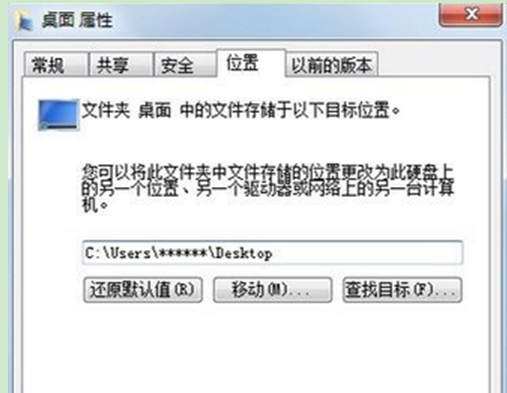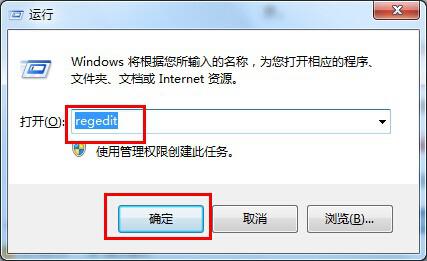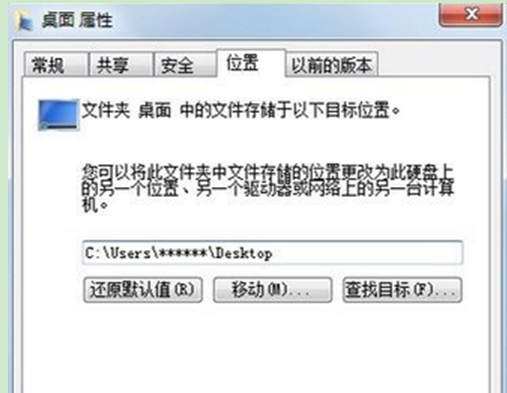在使用Win7系统过程中,有时需要将文件夹中的文件列表复制出来,或是复制后想要快速清空剪切板的内容,但又不想安装第三方软件进行操作时,虽然可通过命令的方法来操作,但还是有些复杂,现小编给大家分享Win 7旗舰版系统中将命令集操作添加到右键菜单的攻略,将复杂的命令操作集成到右键菜单中,非常方便大家操作哦,大家一起学习下吧。具体如下。
1、按“Win+R”打开“运行”窗口,输入“regedit”命令后按回车打开注册表编辑器。
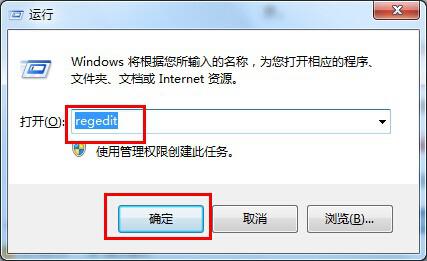
2、在打开的注册表中依次展开并定位到“HKEY_CLASSES_ROOT\Folder\shell”,右键选择新建一个名为“copylist”的项,在它的下级新建一个名为“command”的子项。
3、双击“copylist”项,将“默认”的数据数值修改为“获取文件列表”,选择“command”子项,将“默认”的数据数据修改为“cmd /c dir "%1" /b /a:-d /o:e | clip”,(ps:“dir”命令的“”参数是表示按照文件的扩展名进行分类排序,如果希望按日期或时间进行排序,可以修改为“:d”,当然想按文件名的名称进行排序还可修改为“:n”);
4、按照以上同样的方法,在刚才的位置下新建一个名为“delclip”的项,在它的下级新建一个名为“command”的子项。返回“delclip”项,将“默认”的数据数值修改为“清空剪贴板”,然后选择“command”子项,将“默认”的数据数据修改为“cmd /c "echo off | clip"”;
5、完成以上操作后,就可用鼠标右键文件夹,然后在win7系统的右键菜单上发现了新增了“获取文件列表”和“清空剪贴板”两个选项了,有需要的时候就可直接调用,非常方便面了。